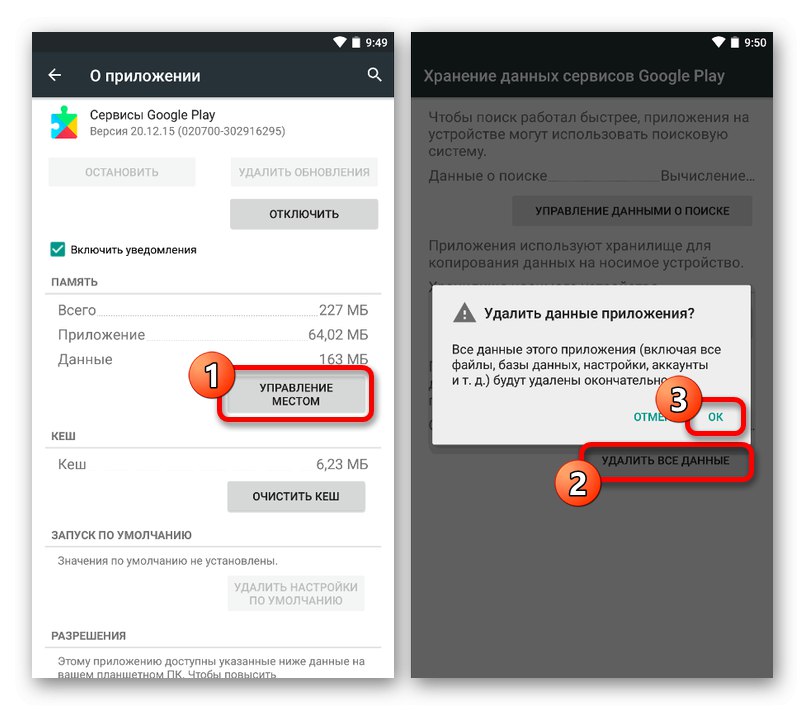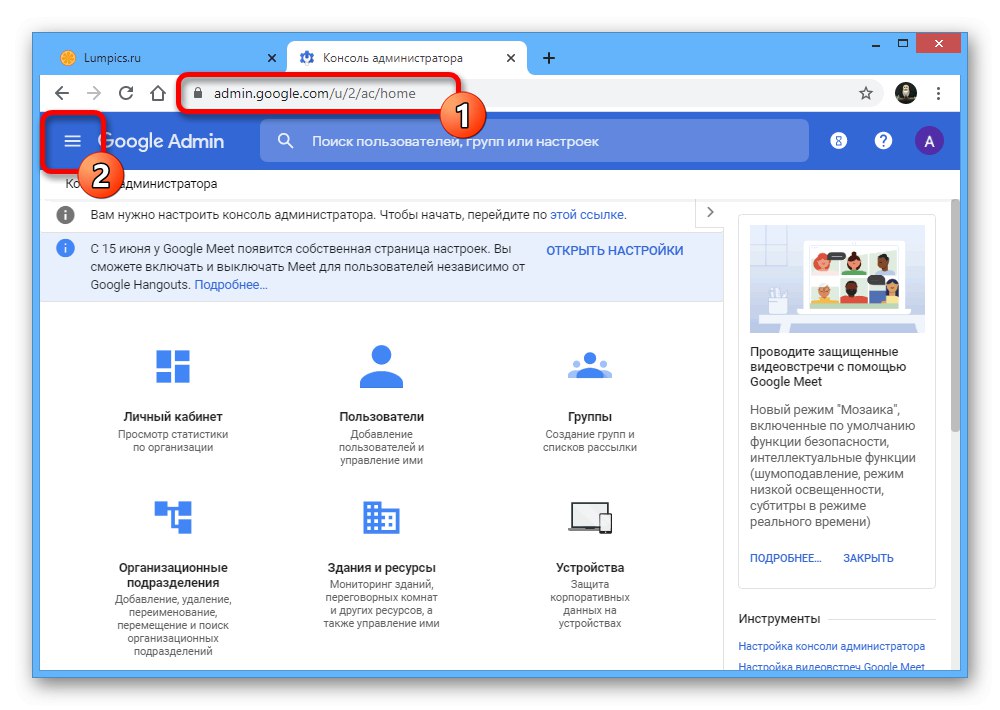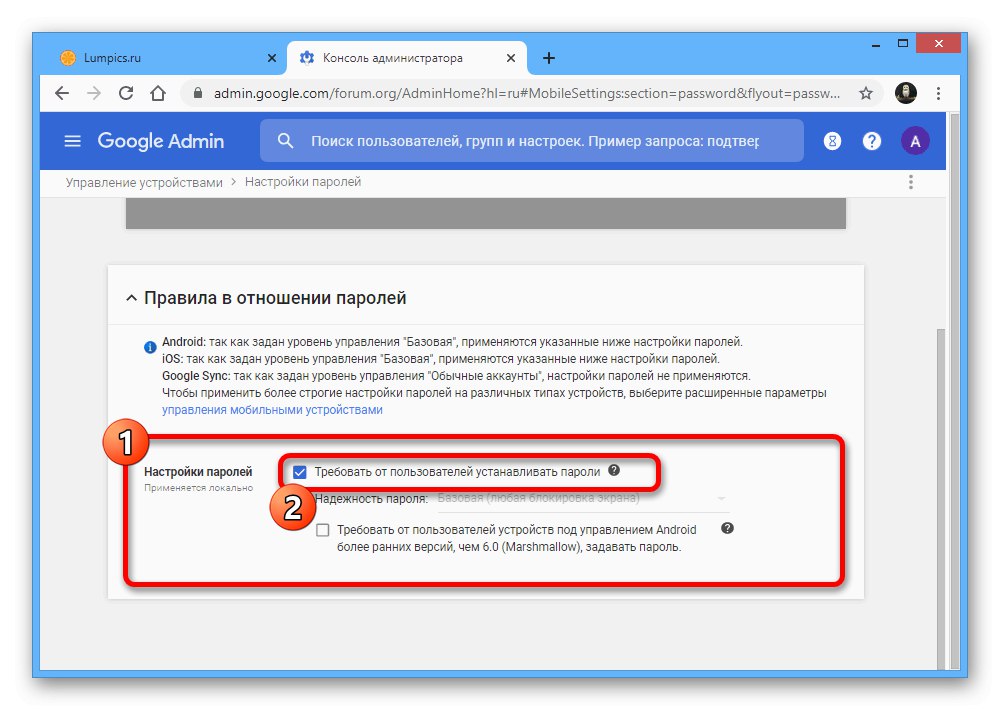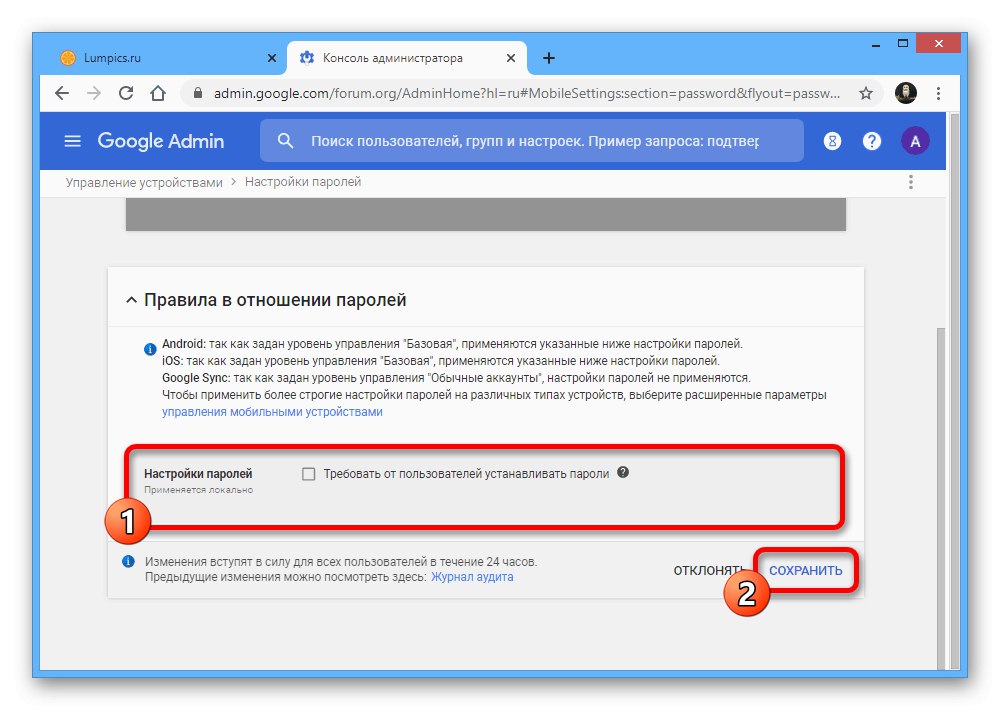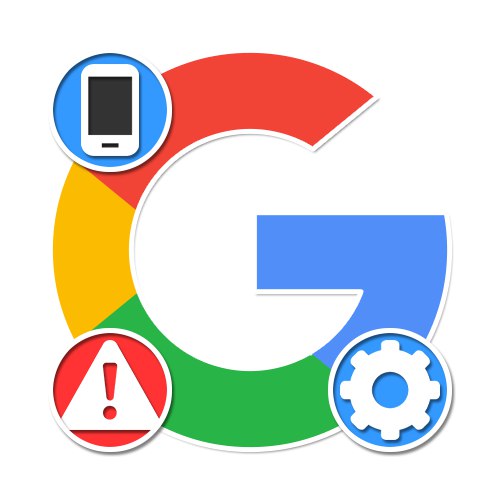
الطريقة الأولى: حذف حساب
في أغلب الأحيان خطأ "إجراء الحساب مطلوب" من Google على أجهزة Android بسبب الحذف الكامل للحساب ، والذي بدوره كان مرتبطًا بالهاتف الذكي. هذا يرجع إلى حقيقة أنه على الرغم من اكتمال إلغاء تنشيط ملف التعريف بنجاح ، تستمر التطبيقات على الهاتف ، وعلى وجه الخصوص ، خدمات Google في المزامنة دون جدوى ، وغالبًا ما تمنع ربط الحسابات الجديدة والعديد من ميزات النظام الأساسي الأخرى. لإصلاح المشكلة ، يكفي تنفيذ إجراء الاسترداد والإزالة الصحيحة اللاحقة.
استرجاع الحساب
على الرغم من أنه من الممكن حذف حسابك ، فإن Google توفر أدوات استرداد يمكنك استخدامها على الموقع الرسمي باستخدام متصفح الكمبيوتر الشخصي أو الهاتف. في عملية حل هذه المشكلة ، ستحتاج إلى بيانات من ملف التعريف ، بما في ذلك كلمات المرور ورمز من الرسائل القصيرة. يمكنك التعرف على تفاصيل الاسترداد بمزيد من التفصيل في تعليمات منفصلة على موقع الويب.
المزيد من التفاصيل: استعادة حساب جوجل المحذوف
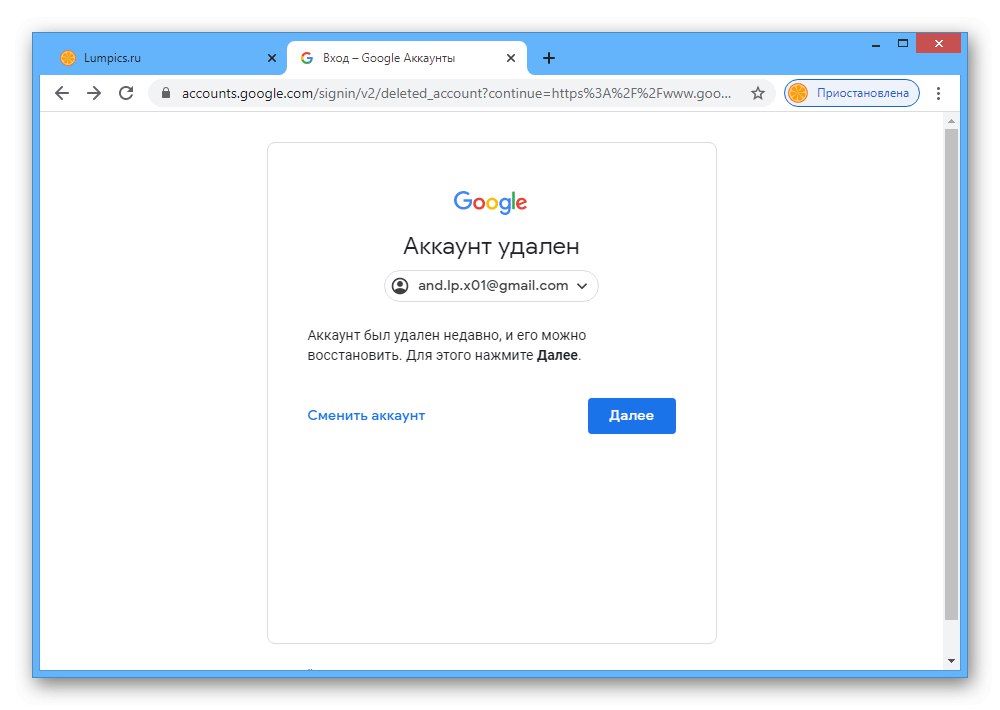
إعدادات الهاتف الذكي
بعد استعادة الحساب وتنشيطه مرة أخرى على الجهاز المحمول في تطبيق النظام "إعدادات" يجب عرض حساب مع خيار قطع الاتصال. أكمل هذه المهمة باستخدام أحد الإرشادات أدناه وقم بربط ملف تعريف رئيسي جديد إذا كنت ترغب في ذلك.
المزيد من التفاصيل:
سجّل الخروج من حساب Google على هاتفك
تسجيل الخروج من حساب جوجل على Xiaomi
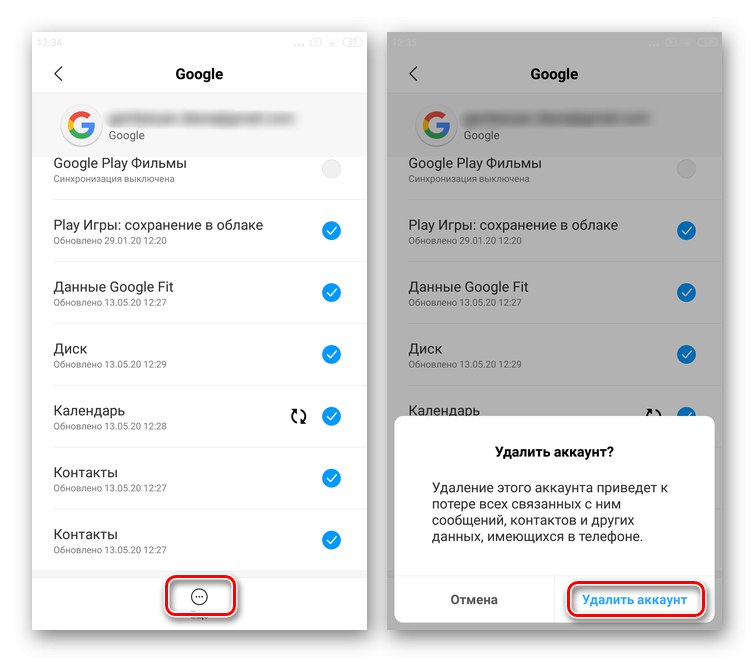
يرجى ملاحظة أنه كبديل ، على سبيل المثال ، إذا لم يظهر الحساب في القسم "جوجل" على هاتفك الذكي ، يمكنك استخدام إعدادات حسابك وفرض قطع الاتصال. في ظل ظروف معينة ، قد لا يكون هذا النهج متاحًا ، لكنه لا يزال يستحق المحاولة.
المزيد من التفاصيل: إزالة جهاز من حساب Google الخاص بك
الطريقة 2: إعدادات خدمات Google
حتى بعد إلغاء تنشيط حساب Google تمامًا على الجهاز واستبداله بحساب جديد ، حدث الخطأ "إجراء الحساب مطلوب" يفيد بأن ملف تعريف قديم يمكن أن يحدث. كحل ، يجدر مسح البيانات المتعلقة بتشغيل تطبيق خدمات Google Play.
اقرأ أيضا:
حذف ذاكرة التخزين المؤقت في متجر Google Play
مسح بيانات التطبيق على هاتفك
- اذهب إلى النظام "إعدادات"، قم بتوسيع القسم "التطبيقات" واختر "خدمات Google Play" من قائمة البرامج العامة. اعتمادًا على إصدار نظام التشغيل وقشرة الملكية ، قد تختلف الإجراءات الدقيقة قليلاً.
- بمجرد الوصول إلى الصفحة التي تحتوي على معلمات البرنامج ، استخدم الخيار "حذف البيانات" أو "تخزين واضح"، قبل ذلك ، إذا لزم الأمر ، لمس الكتلة "تخزين" أو "إدارة الموقع"... سيتطلب هذا الإجراء تأكيدًا وقليلًا من الوقت لإكماله ، وبعد ذلك سيتم حذف البيانات.
![عملية حذف البيانات الخاصة بتشغيل خدمات Google Play على Android]()
بالإضافة إلى ذلك ، يمكنك إعادة تشغيل هاتفك الذكي باستخدام إحدى الطرق المتاحة لك. ومع ذلك ، حتى بدون ذلك ، سيختفي الخطأ على الأرجح.
المزيد من التفاصيل: كيفية إعادة تشغيل جهاز Android
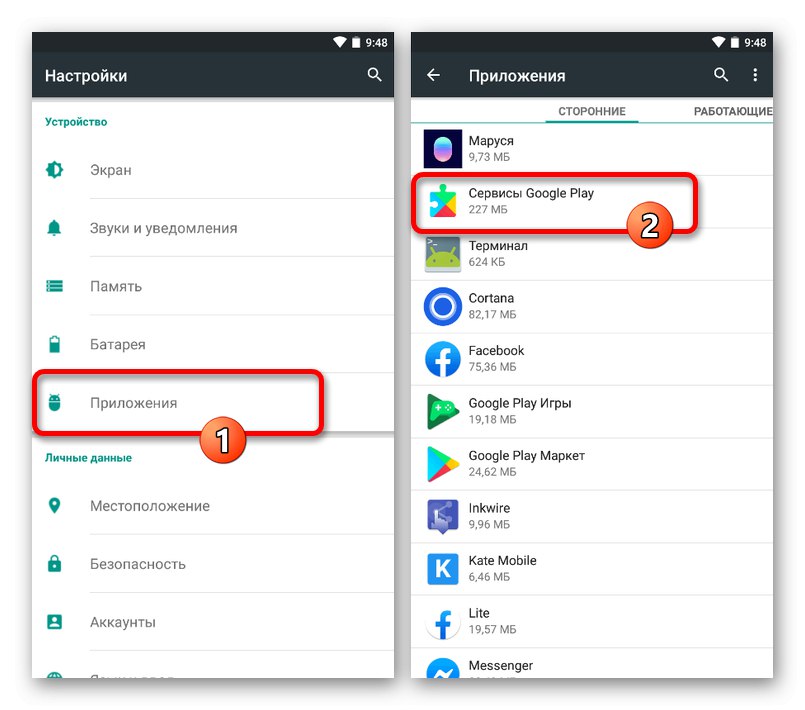
الطريقة الثالثة: استعادة الإعدادات
الحل الأكثر عمومية ، المتعلق فقط بالخطأ المرتبط بالطريقتين الأوليين ، هو تنظيف الجهاز بالكامل عن طريق إعادة التعيين إلى إعدادات المصنع. هذا قادر تمامًا على المساعدة ، لأنه نتيجة لذلك ، سيتم حذف البيانات الموجودة على الحسابات المستخدمة من الهاتف ، ولكن ستختفي أيضًا أي معلومات أخرى. من أجل عدم ارتكاب أخطاء أثناء عملية إعادة الضبط ، تأكد من قراءة التعليمات أدناه.
المزيد من التفاصيل: كيفية إعادة ضبط المصنع لجهاز Android
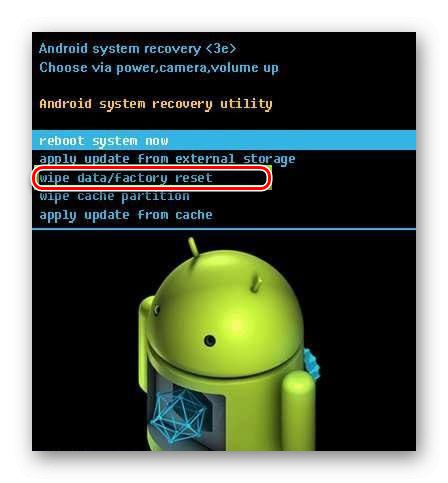
يرجى ملاحظة أنه في جميع الحالات الأخرى التي لا تتعلق بربط حساب Google ، لن تحقق هذه الطريقة أي نتائج ويمكن تجاهلها.
الطريقة الرابعة: إيقاف تشغيل الإشعارات
في حالة عدم وجود قيود حقيقية بسبب الخطأ المعني ، يمكنك محاولة التخلص من الإشعار باعتباره مصدر إزعاج عن طريق إلغاء تنشيط إشعارات خدمات Google. لسوء الحظ ، لا يمكننا ضمان أن تجلب هذه الطريقة بعض النتائج على الأقل ، نظرًا لأن المشكلات غالبًا ما تنشأ بسبب الحساب المحذوف.
اقرأ أيضا: قم بإيقاف تشغيل إشعارات الهاتف
- نظام مفتوح "إعدادات"، قم بتوسيع القسم الفرعي "التطبيقات" واختر "خدمات Google Play"... كما في السابق ، قد يختلف موقع واسم بعض العناصر جزئيًا.
- أثناء وجودك في صفحة البرنامج ، قم بإلغاء تحديد "إشعارات" تحت سطر العنوان. في حالة عدم وجود هذا العنصر ، انتقل إلى قسم منفصل "إشعارات" وتمكين الخيار "احظر الجميع".
- تسمح لك أحدث إصدارات Android بإلغاء تنشيط تنبيهات البرامج عبر "إشعارات" على الصفحة "التطبيقات"... للقيام بذلك ، افتح الشاشة المحددة ، وقم بتوسيع القائمة عرض كل التطبيقات، تحديد "خدمات Google Play" وحرك شريط التمرير إلى اليسار "تشغيل الإشعارات".

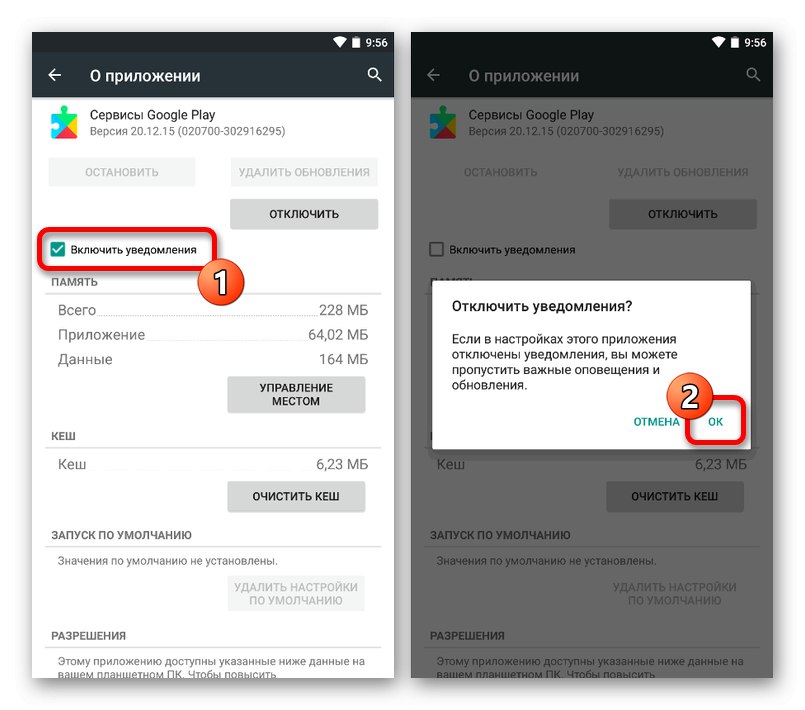
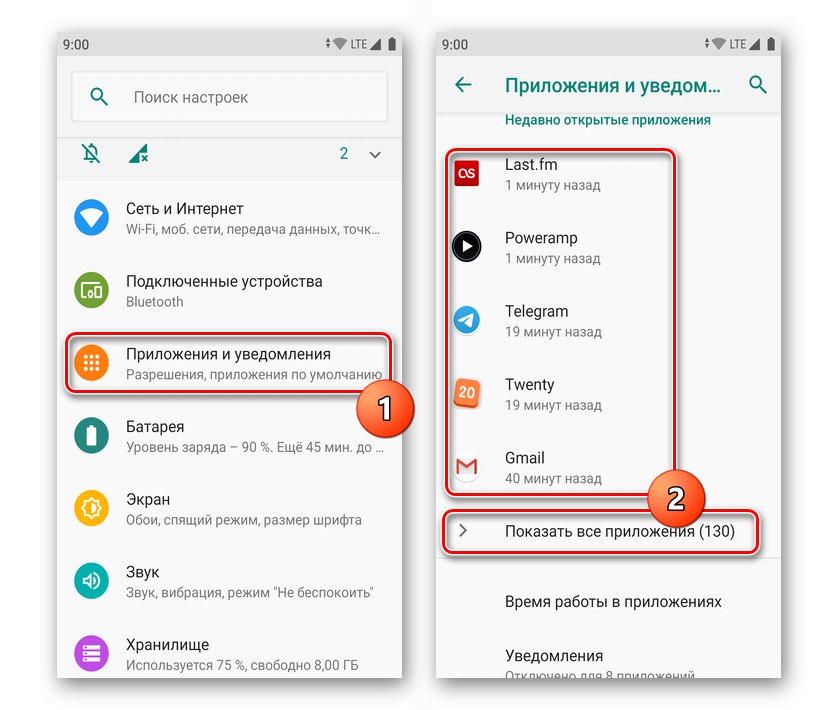
نتيجة لذلك ، سيتوقف البرنامج عن إرسال أي إشعارات ، بما في ذلك رسالة الخطأ.
الطريقة الخامسة: إعدادات كلمة المرور
إذا حدث الخطأ المعني على الحساب الأساسي للجهاز أثناء استخدام ميزات G Suite ، فقد تكون المشكلة متعلقة بإعدادات غير صحيحة في لوحات تحكم المسؤول... لذلك ، تحتاج إلى استخدام موقع Google Admin لتعطيل الوظيفة المخصصة.
- اتبع الرابط أعلاه وقم بتسجيل الدخول إلى حساب Google الخاص بك باستخدام المجال المخصص الخاص بك. قم بتوسيع القائمة الرئيسية في الزاوية اليسرى العليا من الصفحة للمتابعة.
![فتح القائمة الرئيسية على موقع مسؤول Google]()
من خلال هذه القائمة ، عليك الذهاب إلى القسم "الأجهزة" - تحتاج إلى النقر فوق الخط "الأجهزة"بدلاً من العناصر المنسدلة.
- في العمود الأيسر على الصفحة "إدارة الجهاز" ابحث عن الكتلة "التليفون المحمول" واستخدم الرابط إعدادات كلمة المرور.
- قم بتوسيع القسم الفرعي سياسة كلمة المرور وبجوار العنصر إعدادات كلمة المرور ازل "مطالبة المستخدمين بتعيين كلمات المرور".
![عملية لتعطيل متطلبات كلمة المرور على موقع Google Admin]()
يجب تأكيد هذا الإجراء باستخدام الزر "حفظ" على اللوحة السفلية.
![حفظ إعدادات متطلبات كلمة المرور على موقع مسؤول Google]()
إذا نجح تغيير المعلمة ، فستتلقى إشعارًا وخطأًا مطابقًا "إجراء الحساب مطلوب" سوف تختفي.
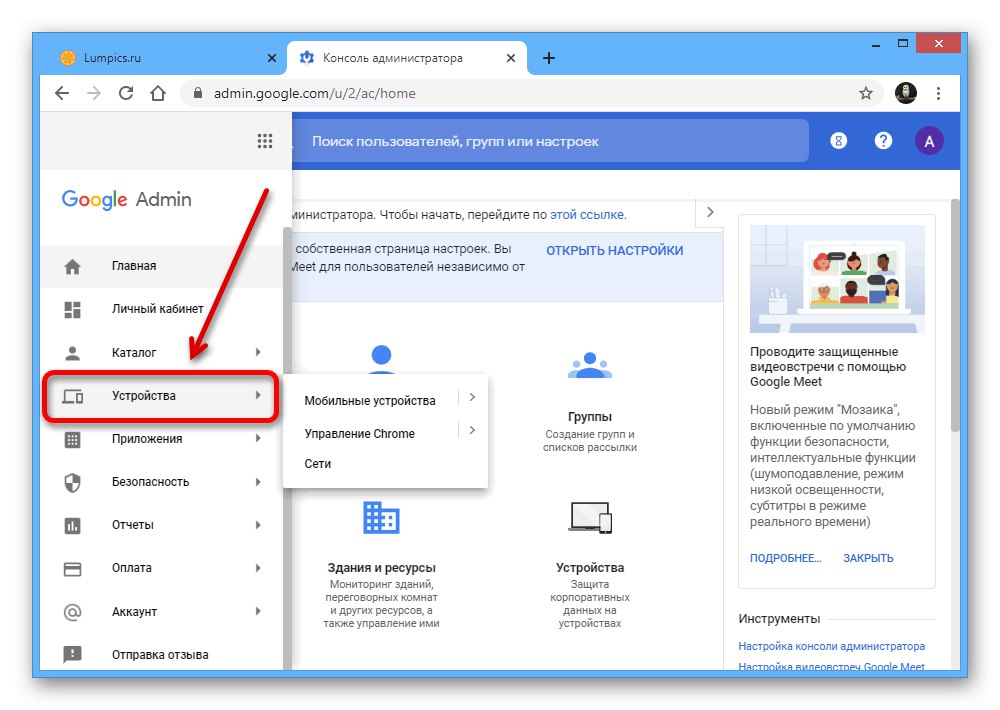
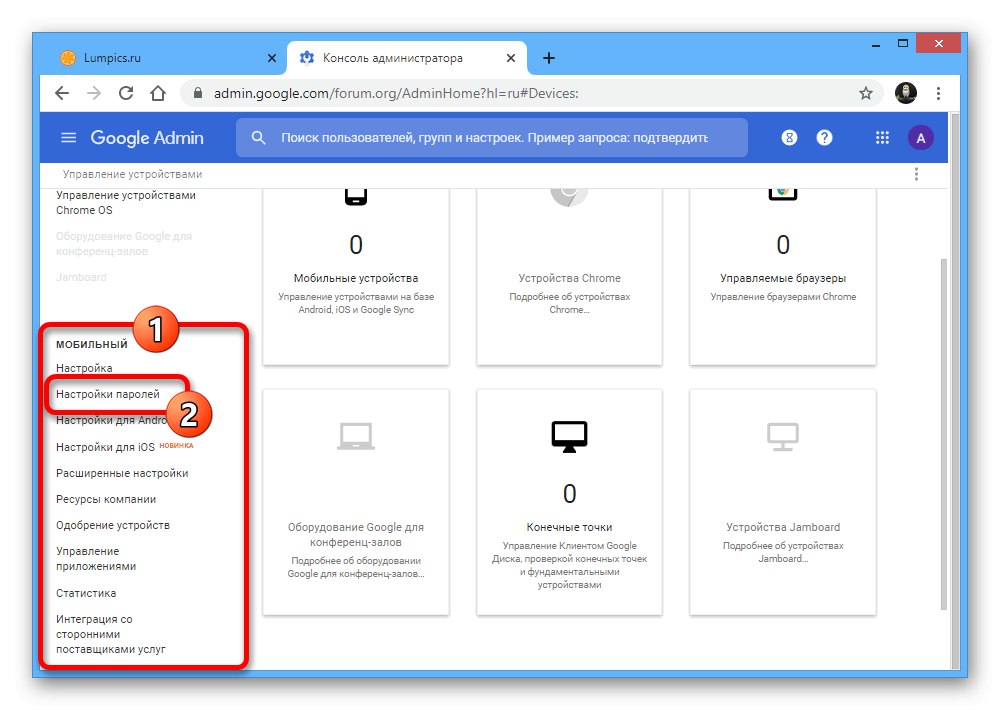
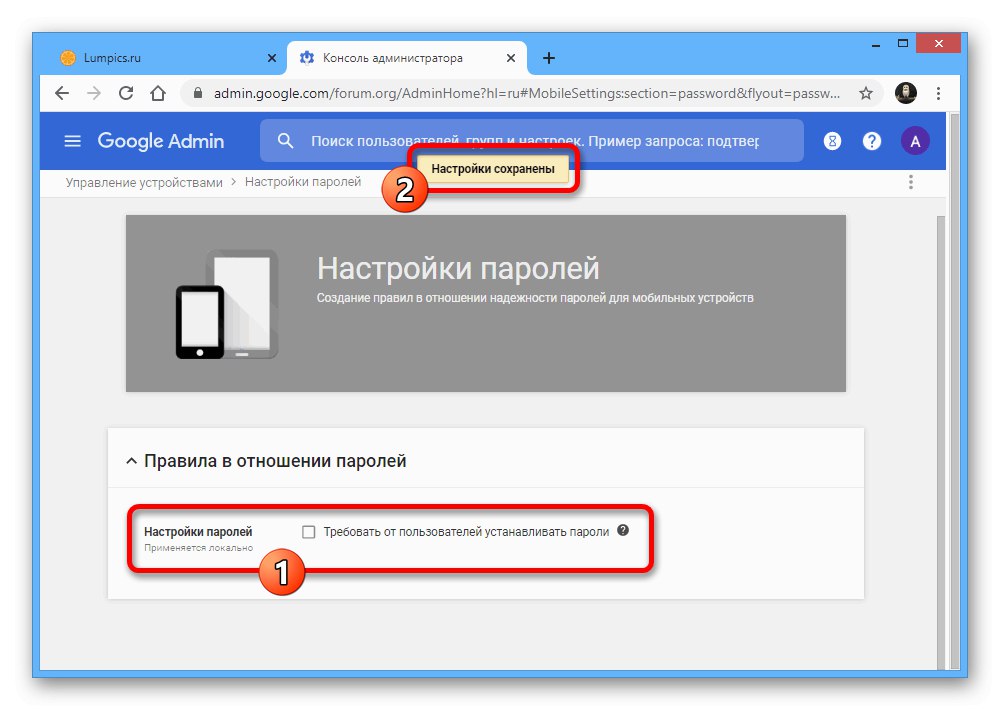
كبديل للحل المقدم ، من الممكن تمامًا تعيين كلمة مرور على هاتف ذكي يلبي المتطلبات المحددة في لوحات تحكم المسؤول... يجب أن يؤدي هذا أيضًا إلى اختفاء الإشعار.
المزيد من التفاصيل: كيفية تعيين كلمة مرور على جهاز Android